Wenn Ihre MPEG-Dateien beschädigt wurden und Sie wissen möchten, wie Sie dieses Problem beheben können, finden Sie hier die MPEG Reparatur lösung.
Sie können beschädigte MPEG-Dateien einfach mit dem VLC Media Player reparieren, indem Sie den richtigen MPEG Codec herunterladen und die neueste Version der Audio und Video treiber installieren.
Wenn Sie jedoch eine direkte Lösung zum Reparieren beschädigte MPEG-Dateien, können Sie das erweiterte MPEG Reparatur Werkzeug.
Darüber hinaus erhalten Sie hier auch die vollständigen Informationen über das MPEG-Datei format, was Beschädigung von MPEG Video dateien verursacht, warum es nicht mehr zugänglich ist und welche anderen Alternativen zur Behebung von MPEG-Dateien ergriffen werden können. Also lasst uns anfangen…


* Free version of this program only previews repaired videos.
Ursachen – Wie wurde die MPEG-Datei beschädigt?
Wie repariert man eine beschädigte MPEG-Datei? (Empfohlen)
Beste alternative Methoden, um beschädigte MPEG-Video dateien zu reparieren
- Methode #1: MPEG-Videos mit dem VLC Media Player reparieren
- Methode #2: Synchronisierungs problem der MPEG-Datei beheben
- Methode #3: Einige andere Fixes zum Reparieren von MPEG-Video dateien
MPEG Video datei format
Das MPEG-Video datei format ist ein Dateiformat, das von der Moving Pictures Experts Group entwickelt wurde. Es gibt verschiedene Camcorder- und DSLR-Marken, die Videos im MPEG-Video datei format aufnehmen. Dieses Video datei format wird im Allgemeinen zum Speichern von Webfilmen, Filmen, Animationen usw. verwendet.
Die Dateierweiterung dieser MPEG-Datei ist.mpeg. Dieses Video datei format kann jedoch beim Herunterladen der Videos, beim Übertragen von Videodateien, bei einer Virusinfektion, einem plötzlichen Stromausfall, beim Konvertieren von Videos usw. beschädigt oder beschädigt werden.
Nun, in diesem Fall wird es sehr wichtig, reparieren beschädigte MPEG-Dateien.
Bevor Sie die Korrekturen zum Reparieren von MPEG 4-Videodateien ausprobieren, lassen Sie uns wissen, was die tatsächliche Beschädigung von MPEG-Dateien verursacht.
Ursachen – Wie wurde die MPEG-Datei beschädigt?
Dateien im Zusammenhang mit Kodierung und Dekodierung sind sehr anfällig für Beschädigungen oder Korruption. Das MPEG-Videodateiformat definiert verschiedene Kodierungstechniken zum Komprimieren und Übertragen.
Im Folgenden sind die häufigsten Gründe aufgeführt, die dazu führen können, dass Ihre MPEG-Videodateien beschädigt oder beschädigt werden und aufgrund derer Sie reparieren beschädigte MPEG Video dateien müssen:
- Schlechter Sektor
- Wenn der Mediaplayer ohne Zustimmung beendet wird
- Geräte mit schlechten Firewall-Einstellungen
- Unsachgemäße Autorisierung
- Virenangriff
- Eine große Anzahl von Dateierweiterungen
- Kopieren einer MPEG-Video datei von einem externen Speichergerät
Verwenden Sie das beste MPEG-Reparatur-Werkzeug, um beschädigte MPEG-Videos zu reparieren
Es gibt viele Möglichkeiten, reparieren beschädigte MPEG Dateien oder beschädigte MPEG-Dateien. Sie können diese unten genannten Lösungen ausprobieren und wissen, wie Sie beschädigte MPEG-Video dateien reparieren können.
Eines der am besten empfohlenen software ist jedoch das MPEG Video Reparatur Werkzeug. Dieses Werkzeug verfügt über alle Spezifikationen und Funktionen, die jedes beste Reparatur werkzeug seinen Benutzern bietet.
Es kann Ihnen helfen, reparieren beschädigte MPEG-Dateien, die auf SD-Karte, Speicherkarte, USB-Flash-Laufwerk, externer Festplatte und mehr gespeichert sind. Es kann Ihnen helfen, die Beschädigung des Videoheaders, des Frames, der Bewegung, des Tons usw. zu beheben.
Ja, dieses MPEG Reparatur Werkzeug wird Ihnen definitiv helfen, die beste Lösung zum Reparieren beschädigter MPEG-Dateien zu finden. Wenn Sie eine beschädigte MPEG-Datei reparieren möchten, können Sie das Tool für Ihr Windows bzw. Mac OS über die folgenden Schaltflächen herunterladen.
Dieses software hat mehrere herausragende Funktionen, einige davon sind:
- Stellt beschädigte oder unzugängliche MPEG-Video datei formate wieder her.
- Repariert auch mit Viren infizierte MPEG-Video dateien
- Neben MPEG repariert es auch andere Video datei formate wie MOV, MP4, M4V, WMV, F4V, FLV, MKV, AVI, AVCHD
- Bietet eine Vorschau option, bevor Sie die reparierte Datei endlich in Ihrem bevorzugten Ordner erhalten
- 100% sicher und sicher zu bedienen.


* Free version of this program only previews repaired videos.
Befolgen Sie die einfachen Schritte dieses MPG Reparatur programms und lösen Sie:
Schritt 1: Laden Sie die Video reparatursoftware herunter, installieren Sie sie und starten Sie sie auf Ihrem System. Klicken Sie auf 'Dateien hinzufügen', um beschädigte Videodateien hinzuzufügen.

Schritt 2: Klicken Sie auf die Schaltfläche 'Reparieren', zu Beginnen den Reparaturvorgang. Dies Beginnen Sie Ihre hinzugefügten Videodateien nacheinander zu reparieren.

Schritt 3: Sie können auf 'Vorschau' klicken, um eine Vorschau der reparierten Videodatei in der Software anzuzeigen, und auf die Schaltfläche 'Reparierte Dateien speichern' klicken, um die reparierten Videos am gewünschten Speicherort zu speichern.

Wie repariert man beschädigte MPEG-Video dateien? (Alternativen)
Methode # 1: MPEG-Videos mit dem VLC Media Player reparieren
Hier erfahren Sie, wie Sie MPEG-Video dateien mit der VLC Media Player- Anwendung reparieren:
- Zunächst müssen Sie den VLC Media Player
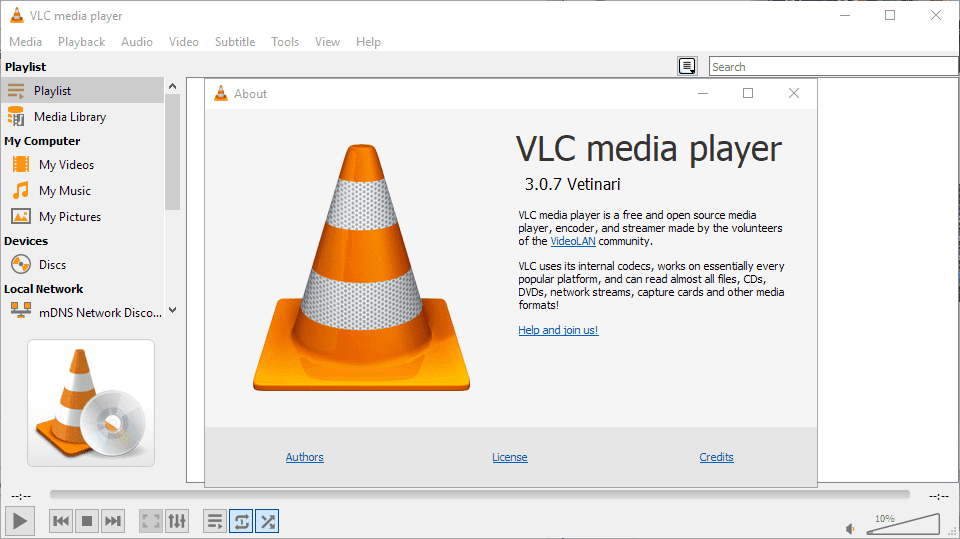
- Stellen Sie nun sicher, dass Sie die Option Konvertieren oder Speichern auswählen.
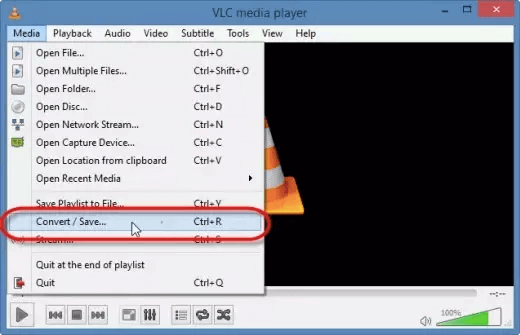
- Nach der Auswahl müssen Sie Streams oder Eingabedateien hinzufügen, die transkodiert werden müssen, und anschließend einfach Konvertieren oder Speichern drücken.
- Jetzt müssen Sie im Fenster Konvertierenden Dateinamen für die Zielvideo datei angeben.
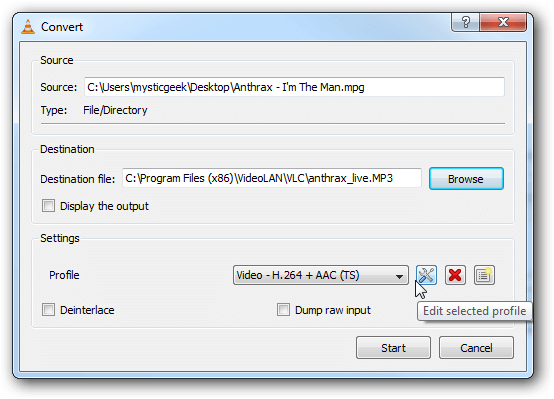
- Danach müssen Sie den gewünschten Eingabecodec aus der Liste der Profile auswählen.
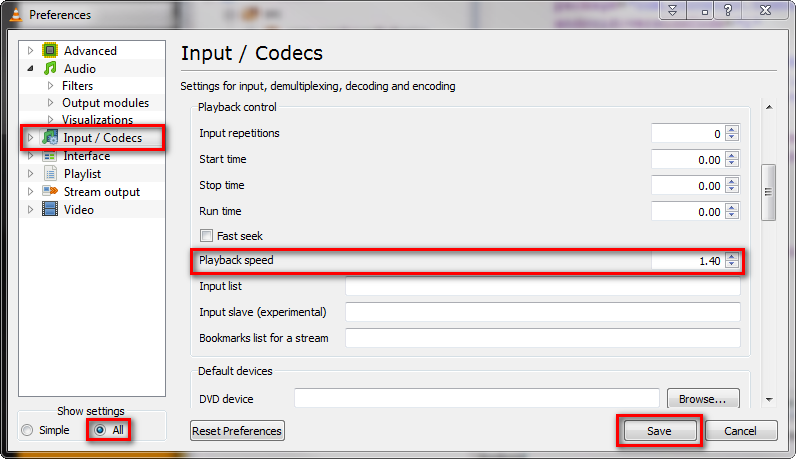
- Als nächstes müssen Sie nur auf die Option “Ausgewähltes Profil bearbeiten” klicken, um die Einstellungen des angegebenen Profils zu überprüfen oder zu bearbeiten.
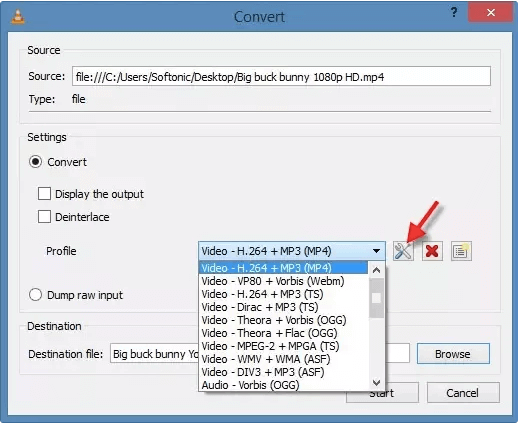
- Außerdem können Sie dann auswählen, ob Sie ein neues Profil hinzufügen oder ein Profil aus der Liste löschenmöchten.
- Zuletzt müssen Sie nur noch die Option Starten drücken.
HINWEIS: Dies hilft Ihnen, beschädigte MPEG-Video dateien und das Video, das im VLC Media Player und anderen Media Playern abspielbar ist, zu reparieren. Wenn sie immer noch nicht repariert sind, können Sie auch die folgenden MPEG Reparatur methoden ausprobieren.
Methode # 2: Synchronisierungs problem der MPEG-Datei beheben
Das Synchronisierungs problem bedeutet, dass Video und Audio beim Abspielen einer MPEG-Videodatei nicht übereinstimmen. Um MPEG-Videos zu reparieren, müssen Sie den Media Player Classic verwenden. Dies ist jedoch keine dauerhafte Lösung, aber es kann Ihr Video und Audio synchronisieren und das Video abspielbar machen. Führen Sie die folgenden Schritte aus, um die Synchronisierung von Audio und Video abzugleichen:
- Zuerst müssen Sie den bevorzugten Media player herunterladen und installieren.
- Als nächstes müssen Sie nach der Installation den Mediaplayer starten und dann die zu reparierende MPEG-Medien datei abspielen.
- Als nächstes klicken Sie auf abspielen und gehen dann zu Audio und dann zum Abschnitt Optionen.
- Zuletzt müssen Sie das Kästchen neben der Audio-Zeitverschiebung aktivieren und dann einfach die Zeit in Millisekunden anpassen.
Methode #3: Einige andere Fixes zum Reparieren von MPEG-Video dateien
- Windows Media Player neu installieren: Dazu müssen Sie zunächst das Programm Windows Media Player aus der Systemsteuerung entfernen. Starten Sie als Nächstes den Computer neu und laden Sie die neueste Version des Windows Media Players herunter. Dadurch werden gelöschte Videos von Windows Media Player auf Windows/Mac wiederhergestellt.
- Installieren Sie die neueste Version von Microsoft DirectX neu: Diese ist als Teil des Windows-Betriebssystems enthalten. Sie müssen DirectX aktualisieren, indem Sie einfach das neueste Service Pack von Windows Update anwenden.
- Stellen Sie sicher, dass Sie den richtigen Codec gemäß dem Betriebssystem und den Multimedia-Dateiformaten herunterladen.
- Installieren Sie die neueste Version der Video- und Audiogerätetreiber.
- Überprüfen Sie die Multimedia-Dateitypen Bewegtbild-Expertengruppe wie.mpeg,.mp2,.mpg,.mpa, mpv2,.mpe,.m3u, m1v, die von Windows Media Player unterstützt werden.
Einige häufige Fehler und ihre Korrekturen zum Reparieren von MPEG-Dateien
Wenn der Benutzer die MPEG-Videodateien auf dem Windows Media Player abspielt, können folgende Fehler auftreten:
- Der Quellfilter für diese Datei konnte nicht geladen werden
- Der Videostream kann nicht wiedergegeben werden: Es wurde kein geeigneter Dekompressor gefunden
- Die Datei kann nicht wiedergegeben werden. Das Format wird nicht unterstützt
- Ein MPEG-Video wird nicht abgespielt und Sie erhalten möglicherweise eine Fehlermeldung im Mciqtz32.dll-Modul in PowerPoint
- Nicht öffnen können. Bitte überprüfen Sie, ob Pfad und Dateiname korrekt sind und versuchen Sie es erneut
Diese Fehler können aus den folgenden Gründen verursacht werden:
- Die Media Player-Datei ist beschädigt oder beschädigt
- Windows Media Player unterstützt das bestimmte Videodateiformat nicht
- Der Videocodec ist nicht installiert
- Der richtige Codec ist noch nicht installiert, um den Mediaplayer zu unterstützen
- Im System ist kein Video- oder Audiogerät vorhanden
- Der richtige Video- oder Audiotreiber ist nicht installiert oder deaktiviert.
Häufig gestellte Fragen:
Beim Abspielen von MPEG-Dateien wird kein Video angezeigt?
Das Problem mit der Videowiedergabe kann durch Überprüfen des DirectX-Diagnoseprotokolls oder durch Aktualisieren der Treiber behoben werden. Um DirectX zu überprüfen, gehen Sie zu Starten >> Ausführen >> dxdig > ok und speichern Sie alle Informationen. Die Datei dxdig.txt wird die MPEG-Zip-Datei eingeben und weitere Informationen bereitstellen, um das Video sichtbar zu machen.
Kann ich ein anscheinend beschädigtes MPEG wiederherstellen?
Ja, Sie können scheinbar beschädigte MPEG Dateien wiederherstellen, indem Sie einfach die professionell empfohlene Daten wiederherstellungs software eines Drittanbieters verwenden.
Wie übertrage ich MPEG-Dateien auf den PC?
Wenn Sie die folgenden Schritte ausführen, können Sie Ihre MPEG-Videodateien auf den PC übertragen: 1. Verbinden Sie zunächst Ihr Speicher medium, das MPEG-Dateien enthält, mit dem Computer. 2. Doppelklicken Sie dann auf Dieser PC und suchen Sie nach Ihrem Speichergerät. 3. Danach doppelklicken und öffnen. 4. Kopieren Sie nun diese MPEG-Video dateien vom Speicher medium und fügen Sie sie in einen der Ordner Ihres PCs ein.
Wie öffnet man eine MPEG-Datei?
Um die MPEG-Video datei zu öffnen, müssen Sie auf Ihre Video datei doppelklicken. Nun wird Ihr Betriebs system gefragt, mit welchem Programm Sie die Datei öffnen möchten.
Welche Programme können MPEG-Dateien öffnen?
Sie können Ihre MPEG-Videos über die folgenden Mediaplayer öffnen: 1. Apple QuickTime Player (Mac) 2. Microsoft Windows Media Player (Windows) 3. VideoLAN VLC Media Player (plattformübergreifend).
Fazit
Nun, ich hoffe, das MPEG Datei Reparatur Werkzeug wird Ihnen helfen, reparieren beschädigte MPEG-Dateien, ohne eine Datei zu verlieren. Verpassen Sie also nicht, alle diese Methoden auszuprobieren, um Ihre beschädigten MPEG-Video dateien wiederherzustellen.
Die Lösung für Synchronisierungs fehler hilft Ihnen bei der Reparatur und Wiederherstellung von MPEG Video dateien von Ihrem Speicher laufwerk.
Stellen Sie sicher, dass Sie immer eine zusätzliche Kopie von MPEG-Videodateien haben, damit Sie, wenn Ihre eine Datei beschädigt oder beschädigt wird, immer noch von einem anderen Ziel aus auf die Video dateien zugreifen können, an dem Sie die Kopie dieser Videos bereits gespeichert haben.
Das ist alles….


Taposhi is an expert technical writer with 5+ years of experience. Her in-depth knowledge about data recovery and fascination to explore new DIY tools & technologies have helped many. She has a great interest in photography and loves to share photography tips and tricks with others.